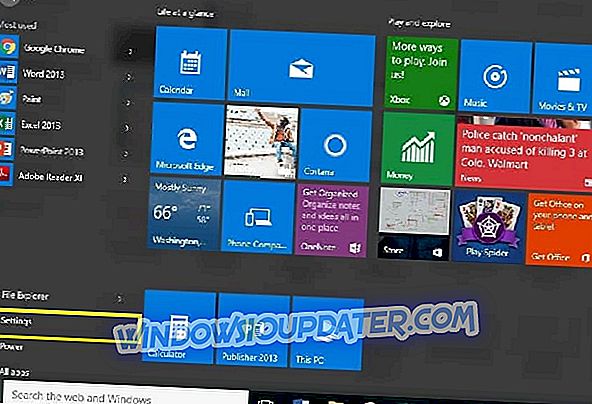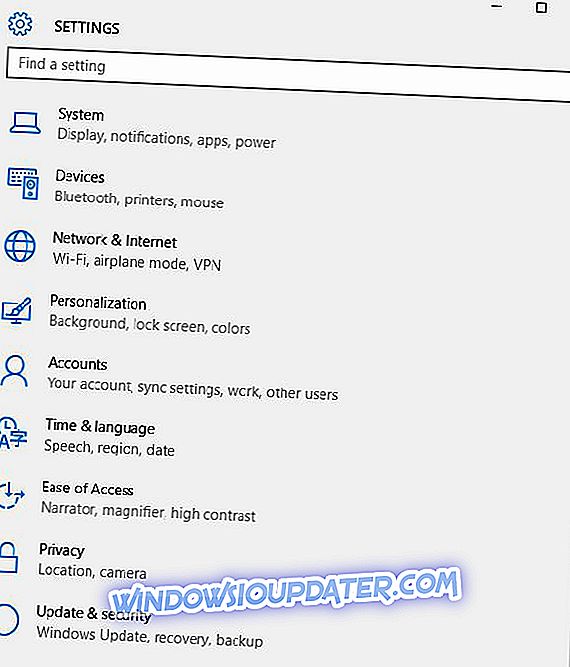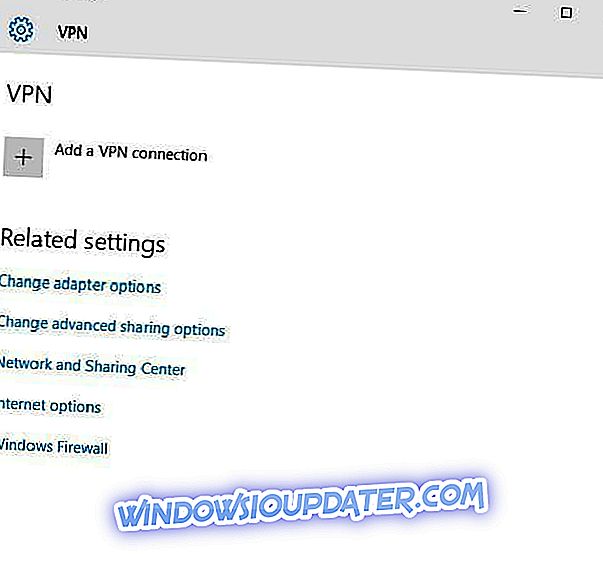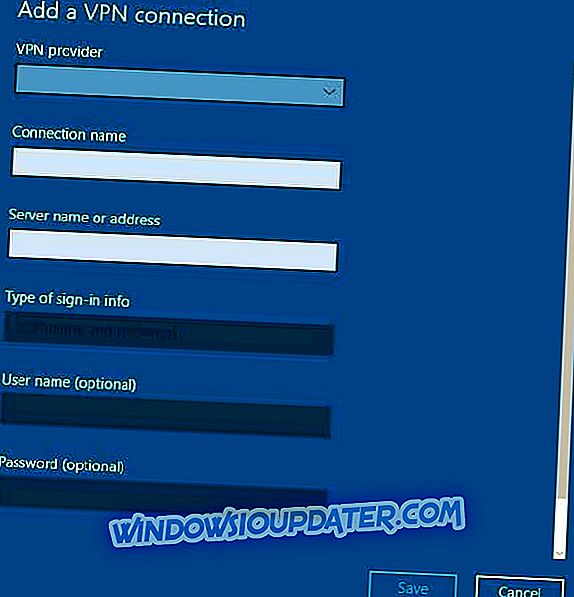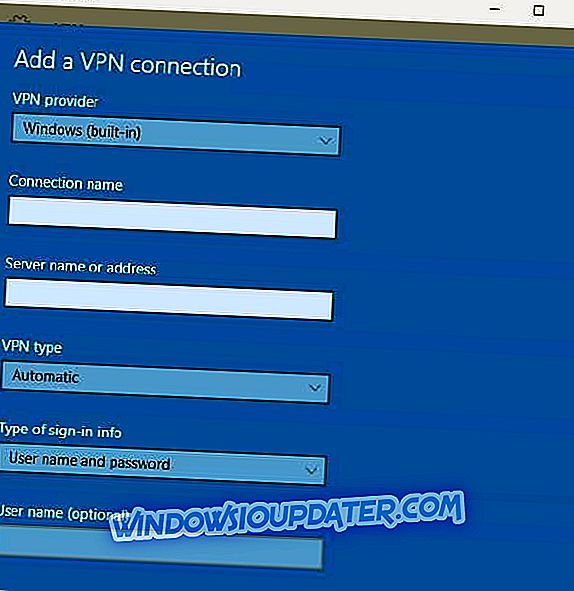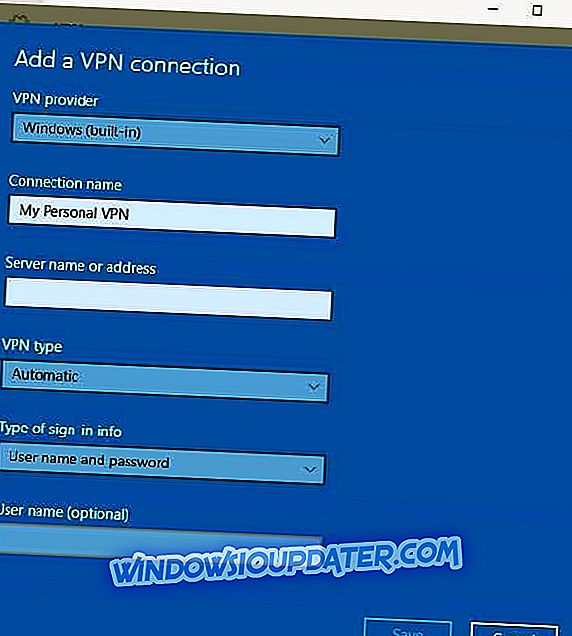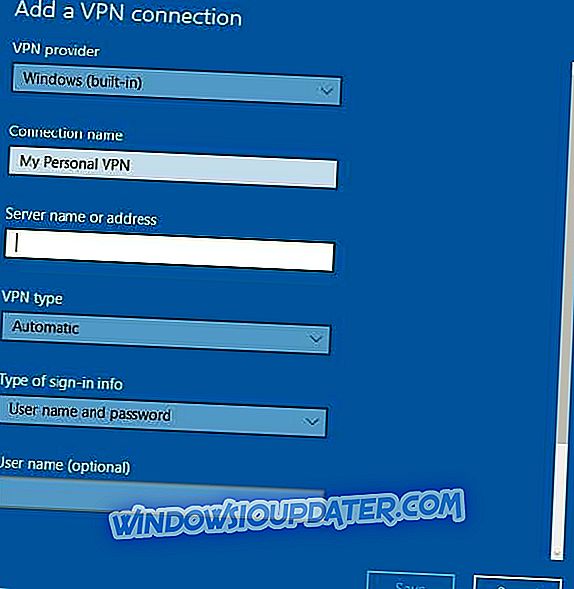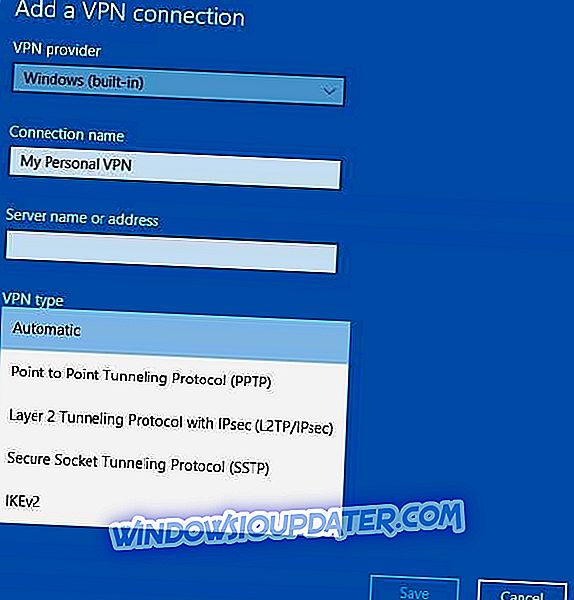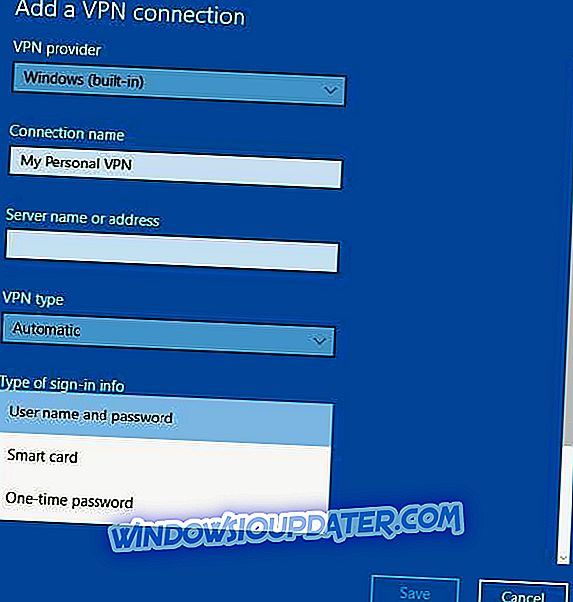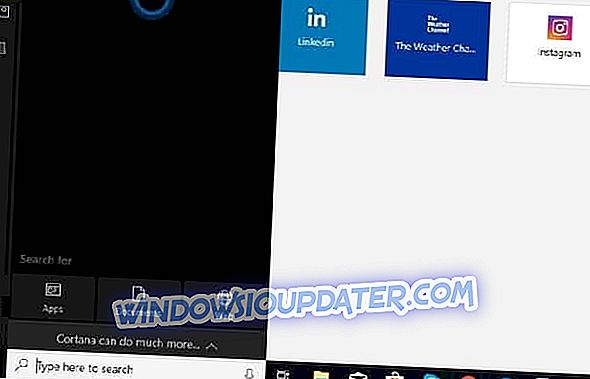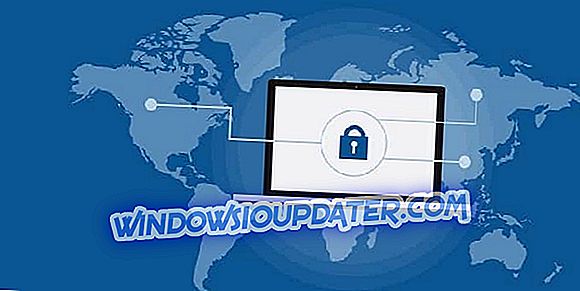Windows 10 노트북을 VPN에 연결해야합니까? 신뢰할 수있는 VPN을 유지하는 것이 중요하며, 오늘 기사에서는 Windows 10에서 PC를 VPN 네트워크에 연결하는 방법을 설명합니다.
Windows 10 노트북을 VPN에 연결하려면 해당 시점에 도달하기 위해해야 할 일이 몇 가지 있습니다.
공공 장소에서 일하는 경우와 같이 업무 목적을위한 것이 든 개인적인 용도의 사용이든, VPN 또는 가상 사설망은 네트워크 및 인터넷에 대한보다 안전한 연결을 제공합니다.
Windows 10 랩톱을 VPN에 성공적으로 연결하려면 랩톱에 직접 VPN 프로필을 만들거나 직장에서 VPN 프로필을 가져 오기 위해 사무실 또는 업무용 계정을 설정해야합니다.
Windows 10에서 VPN에 연결하는 방법은 무엇입니까? 이 차례를 따라라
- Windows 10에서 랩톱에 VPN 프로필 만들기
- Windows 10 노트북을 VPN에 연결하십시오.
- 타사 VPN 클라이언트 사용
많은 네트워크 문제는 맬웨어, 다양한 스크립트 및 봇 때문에 발생합니다. VPN 시장에서 선두 주자 인 Cyberghost (77 % 플래시 판매) 를 설치하여 보안을 유지할 수 있습니다 (현재 모든 계획에서 50 %). 그것은 탐색하는 동안 공격으로부터 PC를 보호하고 IP 주소를 가리고 불필요한 모든 액세스를 차단합니다.
Windows 10에서 랩톱에 VPN 프로필 만들기
다음은 랩톱에 VPN 프로필을 만들 때 수행 할 수있는 단계입니다 (없는 경우).
- 만들려는 VPN 프로필이 업무용 계정 인 경우 VPN 설정을 확인하거나 작업장의 인트라넷 사이트에서 VPN 응용 프로그램을 확인하거나 회사의 IT 지원 담당자에게 확인하십시오. 그러나 VPN 프로필이 개인용으로 가입 한 VPN 서비스 용이면 Microsoft Store로 이동하여 VPN 서비스 용 앱이 있는지 확인한 다음 VPN 서비스 웹 사이트로 이동하여 연결 설정 이 목록에 있습니다.
- 작업용 VPN 또는 개인용 VPN을 확인한 후 시작 단추를 클릭 하십시오 .
- 설정을 선택하십시오 .
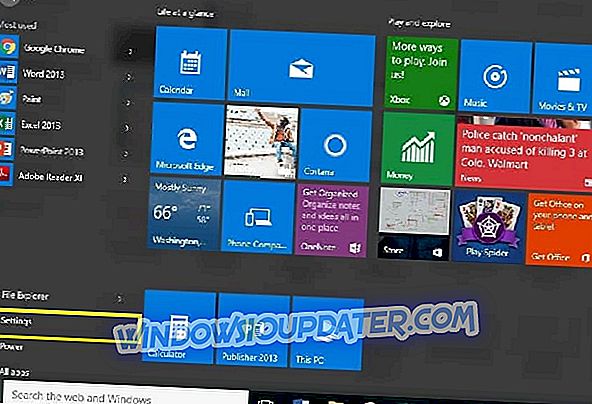
- 네트워크 및 인터넷을 클릭하십시오 .
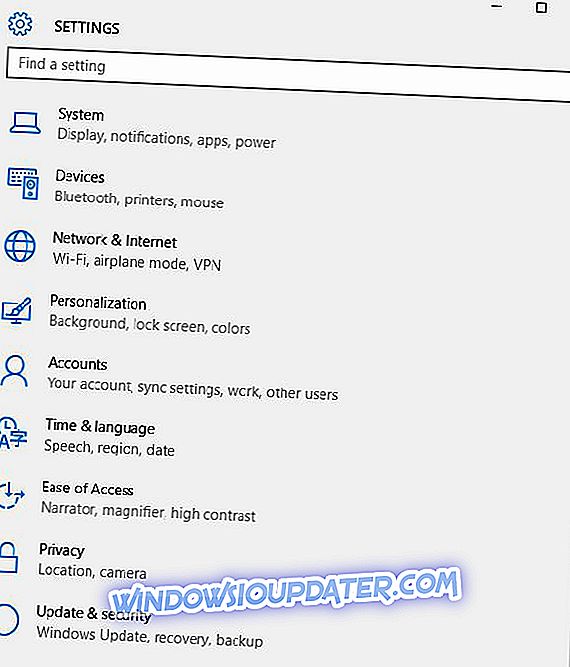
- VPN을 선택하십시오 .
- VPN 연결 추가를 선택 하십시오.
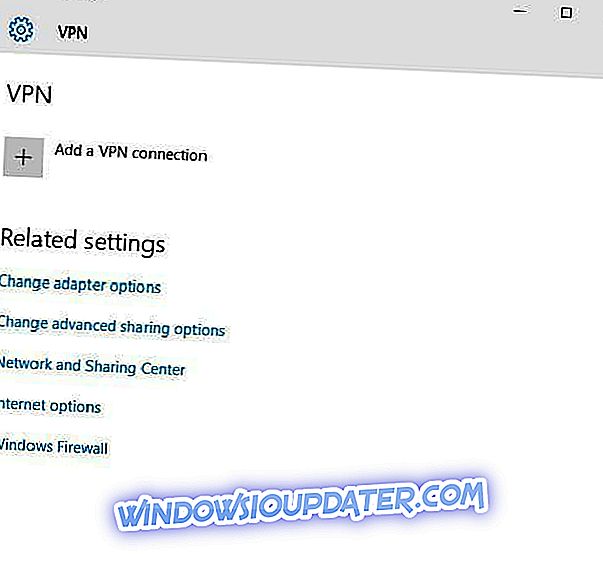
- VPN 연결 추가 에서 VPN 공급자 로 이동하십시오 .
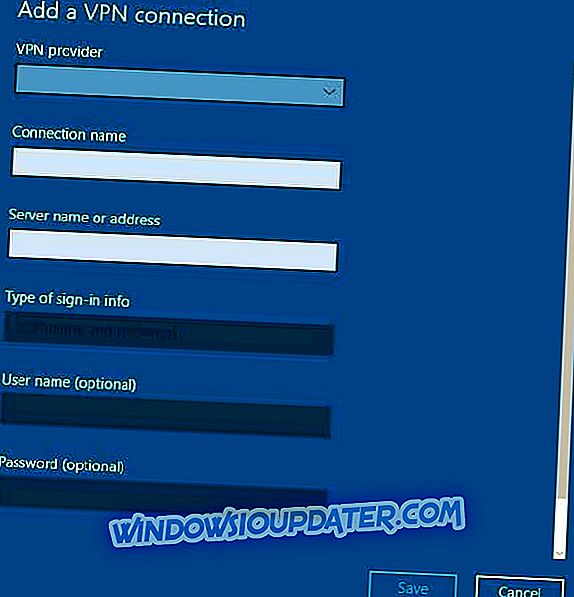
- Windows (기본 제공)를 선택하십시오 .
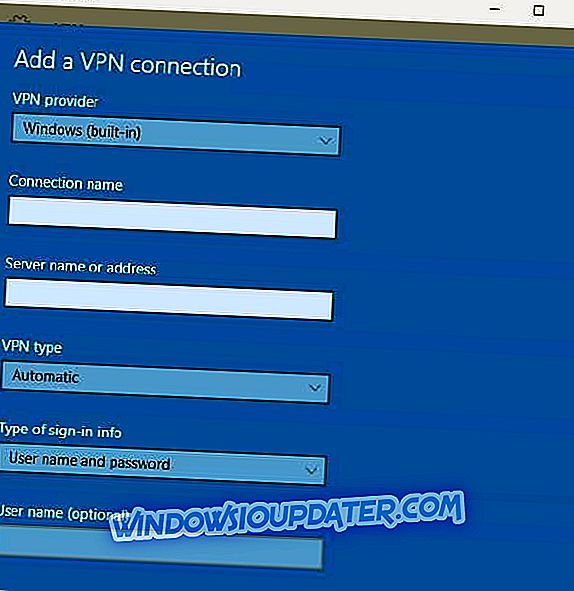
- 연결 이름 상자로 이동하여 이름 ( 예 : VPN 연결 프로필의 내 개인 VPN)을 입력합니다. 이 이름은 서버 이름 또는 주소 상자에 연결할 때 찾을 이름과 같습니다.
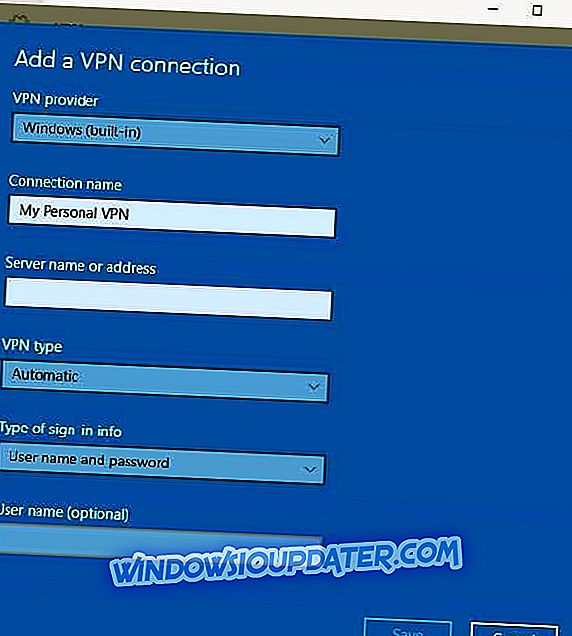
- VPN 서버의 주소를 입력하십시오.
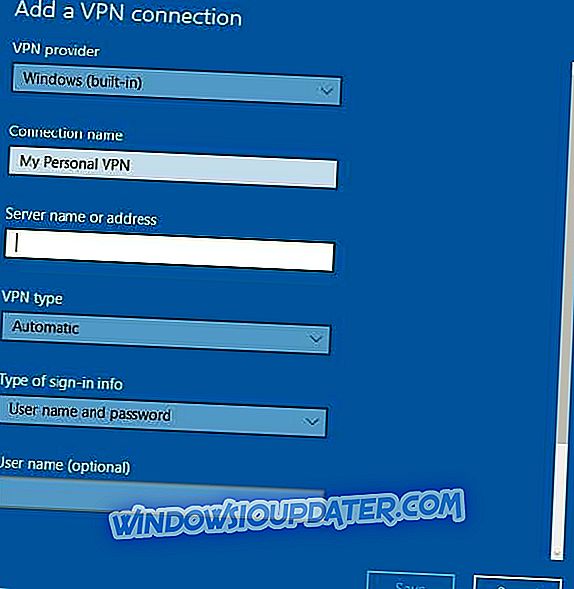
- VPN 유형 아래에서 만들려는 VPN 연결 유형을 선택하십시오. 즉, 회사 또는 VPN 서비스가 어떤 유형을 사용하는지 알아야합니다.
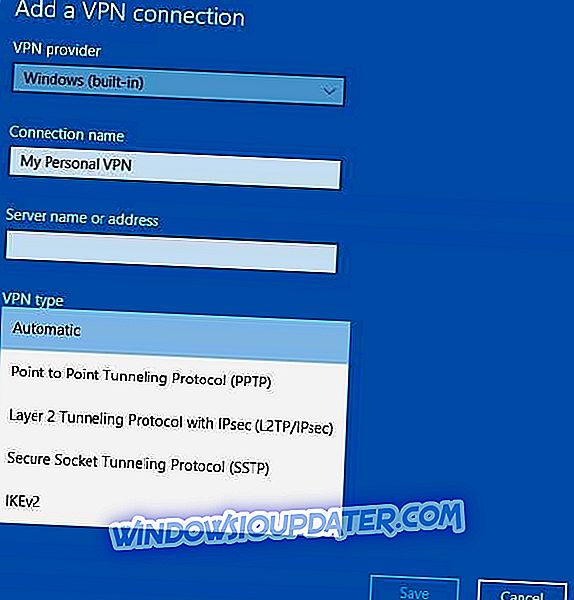
- 로그인 정보 의 유형에서 사용자 이름 및 암호, 인증서, 일회용 암호 또는 작업을 위해 VPN에 연결하는 데 사용되는 스마트 카드와 같은 사용할 로그인 정보 또는 자격 증명 유형을 선택합니다. 상자에 사용자 이름과 암호를 입력하십시오.
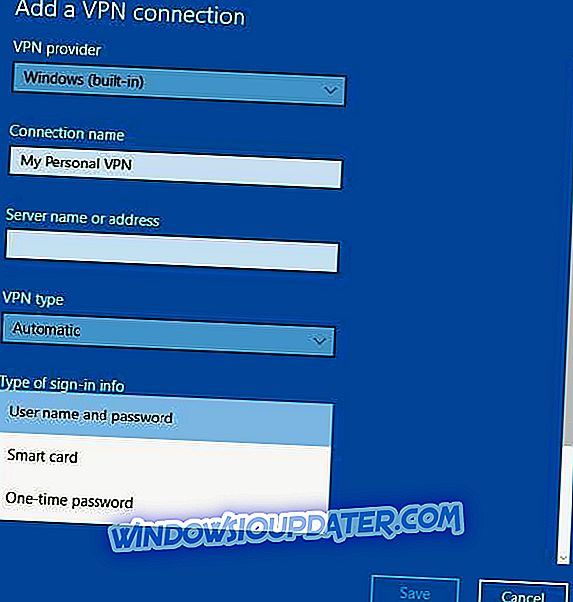
- 저장을 선택 하십시오.
VPN 연결 정보 또는 프록시 설정과 같은 추가 설정 사양을 편집하려면 VPN 연결을 선택한 다음 고급 옵션 을 클릭하십시오.
Windows 10 노트북을 VPN에 연결하십시오.
이제는 업무용 계정이나 개인용 VPN 프로필을 만들었으므로 모든 설정이 완료되어 VPN에 연결할 준비가되었습니다.
다음은 VPN에 연결하기 위해 수행 할 수있는 단계입니다.
- 작업 표시 줄의 오른쪽으로 이동하십시오.
- 네트워크 아이콘 (Wi-Fi 기호 포함)을 선택하십시오.
- 사용할 VPN 연결 을 선택하십시오.
- VPN을 선택할 때 어떤 일이 발생하는지에 따라 연결 (VPN 연결 아래에 연결 단추가 표시된 경우)을 선택하거나 설정의 VPN이 열리면 VPN 연결을 선택하고 연결을 클릭 하십시오.
- 메시지가 표시되면 사용자 이름과 암호 (또는 다른 로그인 자격 증명)를 입력하십시오.
연결되면 VPN 연결 이름 아래에 Connected라는 단어가 표시됩니다. 연결 여부를 확인하려면 네트워크 아이콘을 선택한 다음 VPN 연결에 Connected라는 단어가 표시되는지 확인하십시오.
타사 VPN 클라이언트 사용
이전 방법이 약간 복잡해 보인 경우 타사 VPN 클라이언트를 사용하여 VPN에 연결할 수도 있습니다. 이 방법은 가장 간단하며이를 사용하려면 VPN 클라이언트를 다운로드하여 설치하고 VPN 클라이언트에 로그인하기 만하면됩니다.
로그인 한 후 원하는 서버를 선택하면됩니다. 이는 매우 간단한 솔루션이지만 타사 응용 프로그램을 사용해야합니다. 그러나 추가 구성이 필요하지 않으므로 PC에 별도의 VPN 연결을 만들 필요가 없습니다.
좋은 VPN 클라이언트를 찾고 있다면 Windows 10 용 최상의 VPN 클라이언트 리뷰를 확인하십시오.
위에 설명 된 단계를 수행 한 후에 랩톱 Windows 10 용 VPN에 연결할 수 있습니까? 그렇다면 경험을 공유하십시오.
또한 VPN에 연결할 수없는 경우를 대비하여 VPN 연결 문제를 해결하는 방법에 대한 가이드를 작성했습니다.
가능하지 않은 경우 아래 섹션에 의견을 남겨 두어이 단계를 시도 할 때 어떤 일이 발생하는지 알려주십시오.